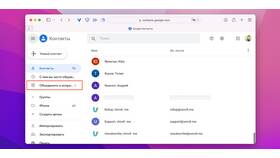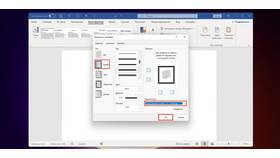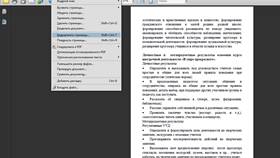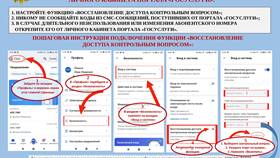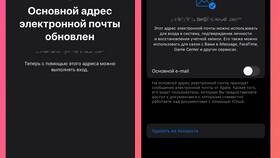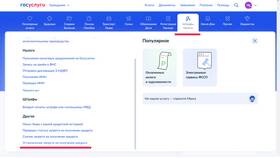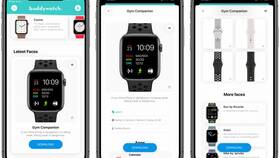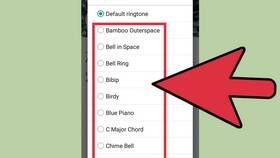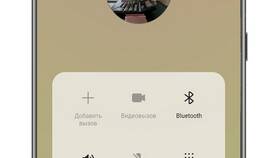- Через приложение "Контакты"
- Используя телефонное приложение
- Через Google Контакты в веб-версии
- С помощью сторонних приложений
| Шаг | Действие |
| 1 | Откройте приложение "Контакты" |
| 2 | Найдите нужный контакт |
| 3 | Нажмите на контакт для просмотра |
| 4 | Тапните по иконке редактирования (карандаш) |
| 5 | Измените имя в соответствующем поле |
| 6 | Сохраните изменения |
- Откройте приложение "Телефон"
- Перейдите на вкладку "Контакты"
- Найдите нужную запись
- Нажмите и удерживайте контакт
- Выберите "Изменить" из появившегося меню
- Внесите необходимые правки
- Подтвердите сохранение
| Место хранения | Как изменить |
| Устройство | Редактируется только на телефоне |
| Google Аккаунт | Синхронизируется между устройствами |
| SIM-карта | Ограниченное редактирование |
- Откройте contacts.google.com в браузере
- Авторизуйтесь под своим Google-аккаунтом
- Найдите нужный контакт
- Нажмите на иконку редактирования
- Измените имя и другие данные
- Сохраните изменения
- Дождитесь синхронизации с телефоном
- Откройте приложение "Контакты"
- Перейдите в настройки приложения
- Выберите "Импорт/экспорт контактов"
- Тапните "Импорт с SIM-карты"
- Перенесите контакты в память телефона
- Отредактируйте как обычные контакты
| Функция | Описание |
| Объединение дубликатов | Автоматическое слияние одинаковых контактов |
| Добавление фото | Персонализация контактов изображениями |
| Группы контактов | Создание категорий для сортировки |
- Регулярно делайте резервные копии контактов
- Используйте Google-аккаунт для синхронизации
- Удаляйте неиспользуемые и дублирующиеся контакты
- Добавляйте дополнительную информацию (компании, должности)
- Настраивайте быстрый поиск по контактам
Изменение имен контактов на Android - простая процедура, доступная несколькими способами. Для постоянного доступа ко всем контактам рекомендуется использовать синхронизацию с Google-аккаунтом.